O Lychee Photo é uma ferramenta de gestão de imagens para Linux, que possibilita aos utilizadores administrar de forma eficiente e remota as suas fotos digitais numa rede local, tal como acontece com serviços proprietários como o Google Fotos e iPhoto. É direcionado principalmente para distribuições de nível de servidor, embora possa ser utilizado em qualquer sistema Linux, desde que esteja sempre online.
Este guia demonstrará como instalar e configurar o sistema de gestão de fotografias Lychee no Linux. Para isso, iremos configurar um servidor Ubuntu. Siga as instruções para colocar tudo a funcionar!
Aviso: Para garantir o bom funcionamento, o Lychee requer um mínimo de dois núcleos e 4 GB de RAM!
Antes de Iniciarmos
O Lychee Photo funciona em qualquer sistema operacional Linux que possa atuar como servidor. Este tutorial focará a instalação num servidor Ubuntu, dado que é de fácil compreensão e um dos sistemas operativos de servidor Linux mais utilizados. No entanto, estas instruções são válidas para qualquer distribuição Linux, com mínimas diferenças nos nomes dos pacotes.
Descarregando o Lychee
Antes de começar, será necessário descarregar o Lychee da internet, pois não existem pacotes específicos do Ubuntu para este software. Para isso, vamos usar o GitHub através do Git. Abra um terminal e instale a versão mais recente do Git no seu servidor Ubuntu:
sudo apt install git
Com o Git instalado, obtenha acesso root usando o comando `su -` ou `sudo -s`:
su -
ou
sudo -s
Utilizando o comando `cd`, mova a sessão do terminal da pasta inicial para `/var/www/html/`. Não crie uma nova pasta chamada Lychee! O Git irá criar esta pasta durante o processo de download.
cd /var/www/html/
Clone o código usando o comando `git clone`:
Nota: Se tiver problemas com o Git, pode fazer o download do ficheiro Zip do Lychee diretamente para o seu servidor Ubuntu.
git clone https://github.com/electerious/Lychee.git
Atualize as permissões da pasta do Lychee. As permissões devem ser definidas como `750`, e não `777`. Se as permissões não forem exatas, o Lychee não funcionará corretamente!
cd Lychee chmod -R 750 uploads/ chmod -R 750 data/
Configuração da Base de Dados SQL
O software Lychee já está no seu servidor Ubuntu, no entanto, não estará operacional pois ainda não existe uma base de dados SQL configurada. Para configurar a base de dados, abra um terminal e siga os passos:
Passo 1: Instale o pacote LAMP no servidor Ubuntu:
su -
ou
sudo -s
apt install lamp-server^
Passo 2: Execute o processo de instalação segura do MySQL:
mysql_secure_installation
Passo 3: Inicie sessão na interface de linha de comando do MySQL usando a conta root:
mysql -u root -p
Passo 4: Crie uma nova base de dados para o Lychee:
create database lychee;
Passo 5: Crie um utilizador para o Lychee interagir com o MySQL. Substitua `Password` pela sua senha desejada:
GRANT ALL PRIVILEGES ON lychee.* TO [email protected]'localhost' IDENTIFIED BY 'Password' WITH GRANT OPTION;
Passo 6: Atualize os privilégios do MySQL:
flush privileges;
Passo 7: Saia da base de dados MySQL:
Extensões PHP
O pacote LAMP já está instalado, mas ainda não concluímos, pois as extensões PHP necessárias para o Lychee ainda não foram instaladas no Ubuntu. Para instalá-las, abra um terminal e utilize o gestor de pacotes `apt`:
sudo apt install php7.2-*
O comando acima deve instalar todas as extensões PHP necessárias. Se tiver problemas, consulte a página de documentação oficial do Lychee.
Configuração do Apache
O último passo é configurar o Lychee como um site no servidor web Apache2. Abra um terminal e crie um novo ficheiro de configuração usando o comando `touch`:
su -
ou
sudo -s touch /etc/apache2/sites-available/lychee.conf
Abra o novo ficheiro de configuração no editor de texto Nano:
nano /etc/apache2/sites-available/lychee.conf
Copie e cole o seguinte código no Nano, e salve as alterações pressionando Ctrl + O. Examine o código e modifique-o caso seja necessário:
ServerAdmin [email protected]
DocumentRoot /var/www/html/Lychee/
ServerName domain.com
ServerAlias www.domain.com
Options Indexes FollowSymLinks MultiViews
AllowOverride All
Order allow,deny
allow from all
ErrorLog /var/log/apache2/domainname.com-error_log
CustomLog /var/log/apache2/domainname.com-access_log common
Aceda ao seu sistema de gestão de fotos Lychee em:
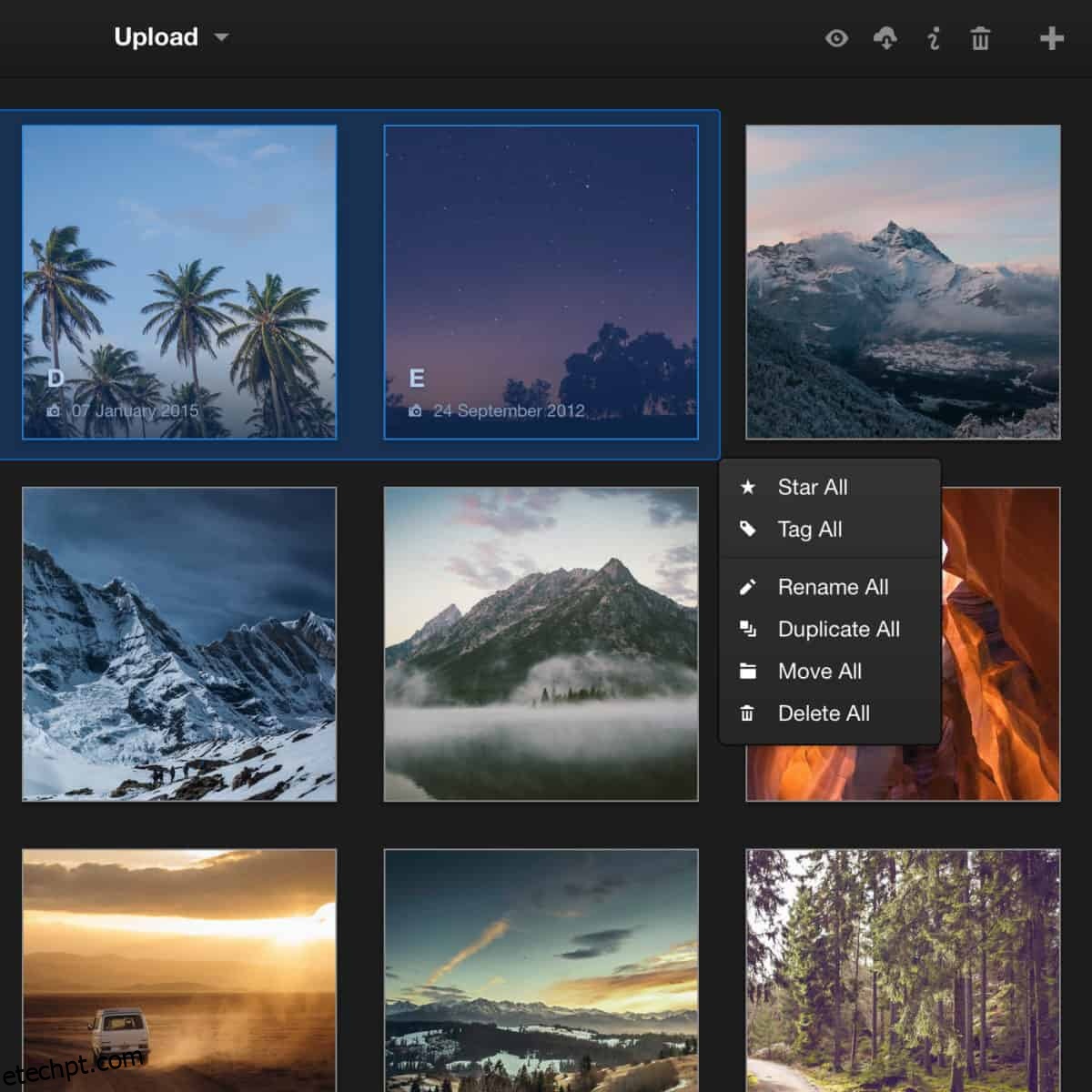
https://ip-do-servidor/Lychee
Quando a interface web for carregada, terá de introduzir o utilizador e a palavra-passe da base de dados SQL. Para o nome de utilizador, insira `lycheeadmin`. Para a senha, insira a palavra-passe SQL que configurou anteriormente.
Com as informações SQL inseridas, terá acesso ao seu novo sistema de gestão de fotos privado.